- Twitch е може би една от най-популярните услуги за стрийминг на живо в света, която хоства тонове съдържание, създадено за и от геймърите по целия свят.
- Приложението Twitch може да срещне трудности с конзолата Xbox One по различни причини и ръководството по-долу ви показва няколко поправки, които трябва да опитате.
- Тази статия е част от много по-голяма. център, посветен на отстраняване на проблеми с Xbox One, така че проверете за още полезни статии.
- Елате да посетите нашия специален Xbox One страница за още страхотни статии.
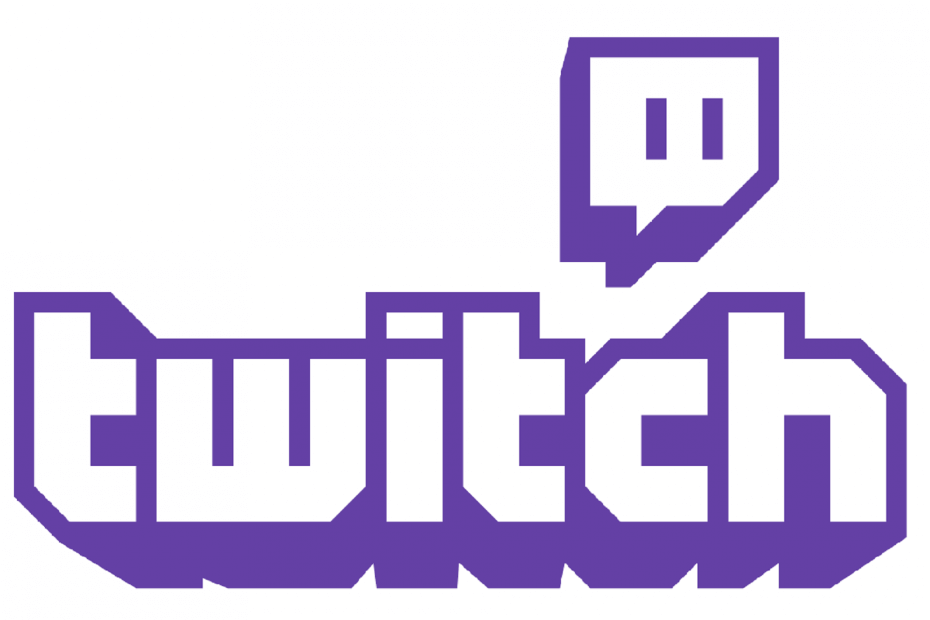
Този софтуер ще поддържа драйверите ви работещи, като по този начин ви предпазва от често срещани компютърни грешки и отказ на хардуер. Проверете всичките си драйвери сега в 3 лесни стъпки:
- Изтеглете DriverFix (проверен файл за изтегляне).
- Щракнете Започни сканиране за да намерите всички проблемни драйвери.
- Щракнете Актуализиране на драйвери за да получите нови версии и да избегнете неизправности в системата.
- DriverFix е изтеглен от 0 читатели този месец.
Приложението Xbox Twitch ви позволява да поточно съдържание на живо от вашата конзола на вашите зрители на Twitch. Понякога, след като направите някои промени като промяна на името на дисплея или деактивиране на акаунта за потрепване, може да срещнете някои грешки. Една такава грешка е „Приложението Twitch на Xbox едно дава код за грешка 995f9a12“. Това е често срещана грешка, която често се отчита в Форуми на общността на Reddit.
Бяхте стрийминг на xbox one с приложението twitch и всичко беше добро. Наскоро промених показаното си име и сега в приложението xbox получавам това съобщение при опит за излъчване:
"нещо се обърка. Съжаляваме; случи се нещо неочаквано 995F9A12 ”
Ако и вие сте обезпокоени от тази грешка, ето няколко съвета за отстраняване на неизправности, които ще ви помогнат да поправите приложението Twitch на Xbox one и дайте код за грешка 995f9a12.
Как да поправя код за грешка в приложението Twitch 995f9a12 на Xbox?
1. Изключете Xbox от профила на Twitch

- Това е най-препоръчителната корекция за код на грешка 995f9a12.
- На вашия лаптоп или мобилен телефон отворете Дръпване уебсайт.
- Сега отидете на Профил и отворена Връзки раздел.
- Намерете Xbox и кликнете върху Премахване / прекратяване на връзката.
- На вашия Xbox стартирайте приложението Twitch и кликнете върху Вход.
- Ще получите 6-цифрен код за вход. Въведете кода и влезте.
- Сега трябва да можете да влезете в приложението си за Xbox Twitch без грешка.
Топ 3 браузъри за поточно предаване на Twitch през 2019 г.
2. Нулирайте алтернативния MAC адрес на Xbox
- Натиснете бутона Xbox на вашия контролер.
- Отидете на Система и изберете Настройки.
- Отидете на Мрежа и изберете Мрежови настройки.
- Сега изберете Разширени настройки> Алтернативен MAC адрес.
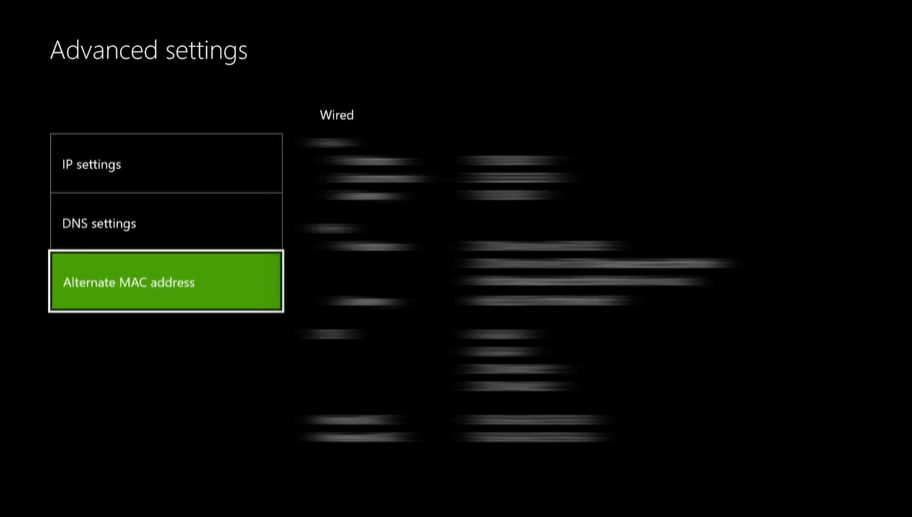
- Изберете Ясно бутон.
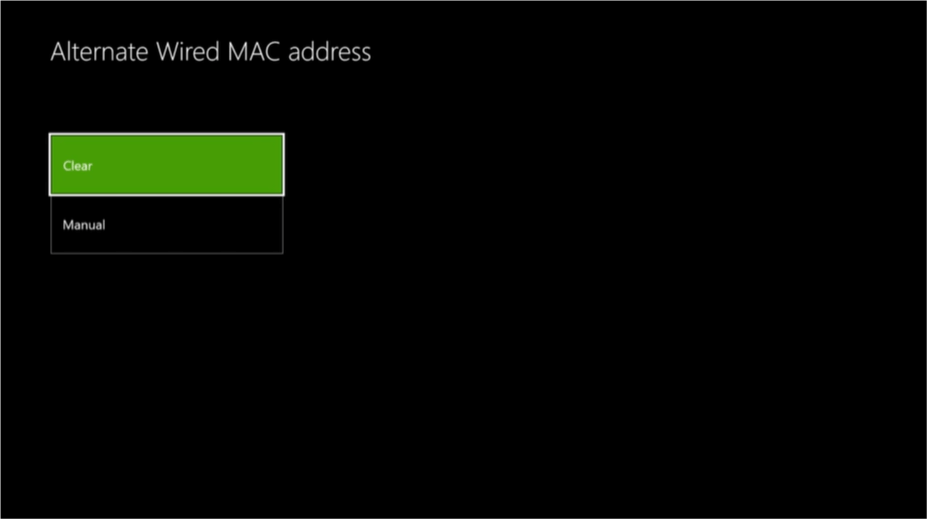
- Кликнете върху Рестартирам да рестартирате конзолата Xbox и да проверите за всякакви подобрения.
- Ако в миналото сте използвали алтернативен MAC адрес за справяне с мрежови проблеми, той може да създаде проблеми и в бъдеще. Нулирането на алтернативния MAC адрес може да ви помогне да разрешите тази грешка в Twitch.
3. Оставете коментар за Live Stream

- Колкото и странно да звучи, потребителите съобщиха, че опитът да оставят коментар в потока на живо им е помогнал да разрешат грешката.
- Така че, отворете произволен поток на живо от вашата конзола Xbox и се опитайте да оставите коментар. Ако получите код за грешка, опитайте отново още няколко пъти.
- Сега се върнете на началния екран на приложението за потрепване и проверете дали можете да влезете отново и дали кодът за грешка Twitch Xbox one 995f9a12 е разрешен.
4. Нулиране на ключа за потока
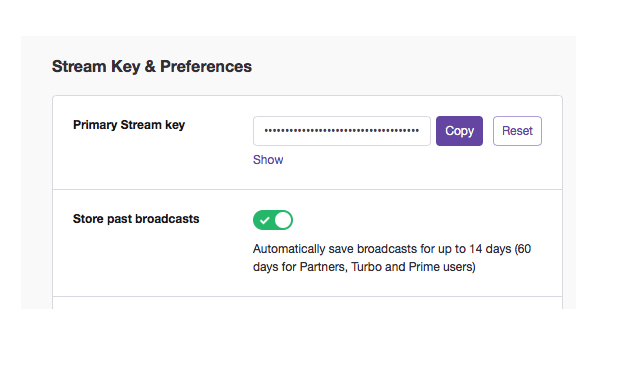
- Отвори Дръпване уебсайт, използващ вашия лаптоп или компютър, а не приложението Twitch Xbox.
- Отидете на Настройки> Канал.
- Кликнете върху "Нулирайте вашия ключ за поток “ опция.
- Сега кликнете върху Нулиране бутон до Основен Steam ключ.
- Изчакайте няколко минути, докато ключът се нулира.
- Сега се върнете към Xbox и стартирайте приложението Twitch. Опитайте се да подпишете и проверете дали проблемът е разрешен.
Ако проблемът продължава, опитайте да деинсталирате и преинсталирате приложението Twitch Xbox. Това трябва да разреши всички проблеми, възникващи поради повреда на файла на приложението.
често задавани въпроси
Ако искате да предавате поточно съдържание и дори да правите малко редактиране, можете да се възползвате от собствената функция на Xbox за поточно предаване на игри на Xbox. Всъщност тази малка характеристика се държи невероятно добре на таблети.
Първо трябва да прекратите връзката на вашата конзола Xbox One с приложението Twitch и акаунта, а след това да се насочите към уебсайта на Twitch и да нулирате клавиша на потока.
Не. Приложенията за стрийминг Twitch са достъпни за Android и iOS, заедно с PlayStation 4, както и за компютър с Windows. Потребителите на компютър обаче трябва да знаят, че ако искат да започнат стрийминг, ще им е необходим силен компютър за игри.
